最美不过人间四月天。又到了樱花盛开的时节。
被困在家里没有办法赏花?就用Photoshop自己在家中制作盛放的樱花吧!

1、制作樱花
建立250 X250 px的文件。背景色黑色。在图层上用椭圆工具画一个白色的圆,大小为58 X58 px

2、新建另一个图层,用椭圆工具画一个黑色的圆,大小为41X41 px。放在白色的圆中下部,如图:
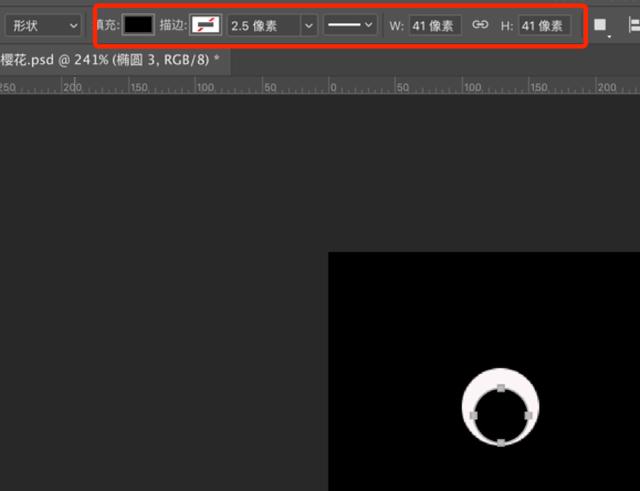
3、点击黑色圆形层,混合选项>内发光 :模式为正常,不透明度100%。颜色选择渐变
左边:#eac3c3, 右边:#ffffff。样式:线性 角度:90度 缩放:100
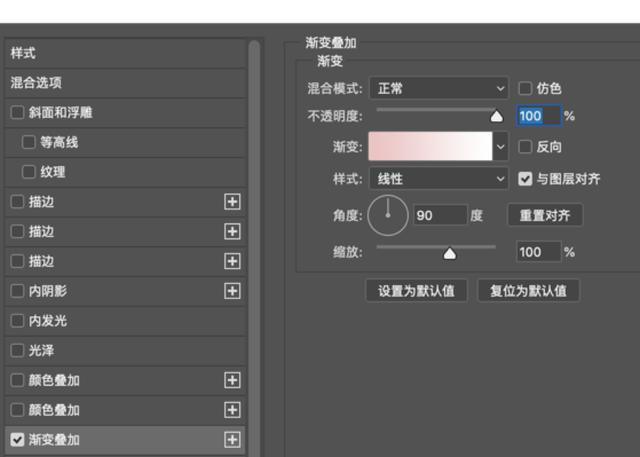
呈现出来一个粉色渐变过渡的圆,效果如下:
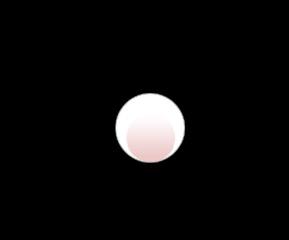
4、将两个圆合并图像形成一个图层,并栅格化图层样式,命名为花瓣
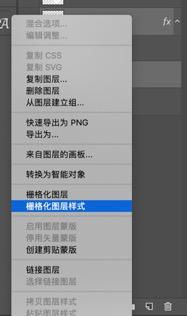
5、将花瓣复制一层
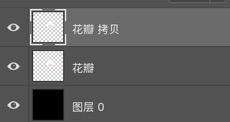
点击花瓣拷贝,用移动工具进行72度角度的移动。* 我们要制作的樱花一共片花瓣形成一个圆。360°/5=72°
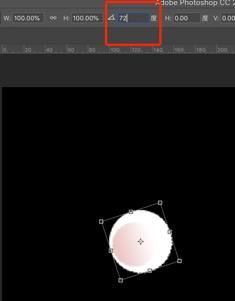
6、如果是Windows系统,可以用快捷键:Alt+Ctrl+Shift 来进行重复制作。
如果是苹果Mac系统,可以用快捷键:option+cmd+shift+T进行重复制作
完成每片角度旋转72°的5片花瓣。
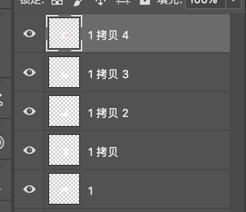
7、将这5片花瓣摆成樱花造型,形成效果如下:

8、制作樱花花蕊:用椭圆工具做一个22X22px的圆放在花瓣中间,将流量设定为0
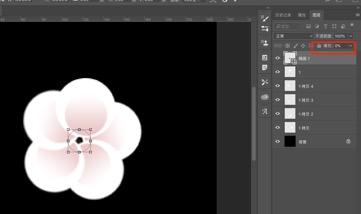
点击该圆,混合选项>内发光
模式为正常,不透明度100,颜色选择渐变,样式为径向 ,角度90°,缩放100.
渐变的颜色的设定需要耐心一点:
输入第一个颜色:位置0%,颜色#472a2a。点击色标上方的小方框进行不透明度调整,不透明度100%,位置0%。
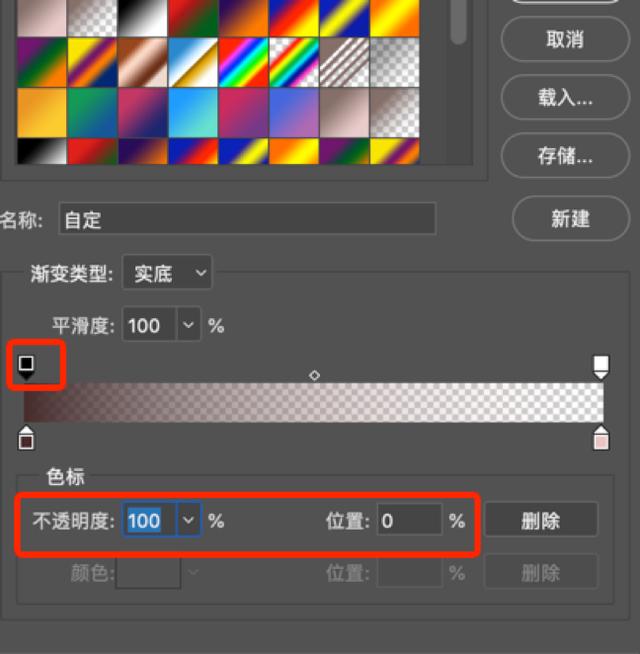
输入第二个颜色:位置77%,颜色#c86464。点击色标上方的小方框进行不透明度调整,不透明度100%,位置55%。

输入第三个颜色:位置100%,颜色#c86464,点击色标上方的小方框进行不透明度调整,不透明度0%,位置100%。最后形成如下样式:
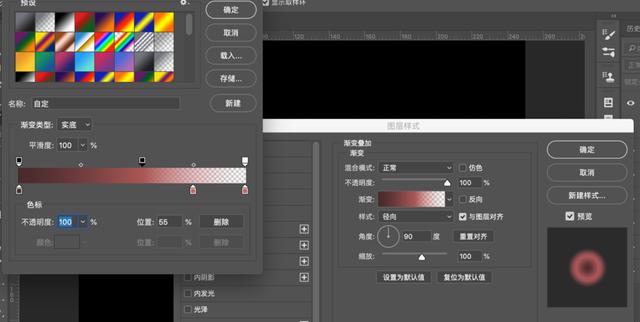
将这个圆覆盖住花瓣中间的空隙,然后将花瓣层和花蕊层都合并,形成一朵樱花,将图层命名为樱花。

樱花就制作完毕了。这个文件保存为:樱花。
9、建立一个1250X1250px的新文件。背景色:#dbbfb1, 前景色:#9d8579。用油漆桶将背景色涂在图层上。用硬度0%,笔头大小1200的画笔将前景色画在图层中间造成中间亮四周暗的效果。命名为“背景色”。
10、输入单词:字体:Snell Roundhand,Bold。大小:120pt 颜色:#563a1b
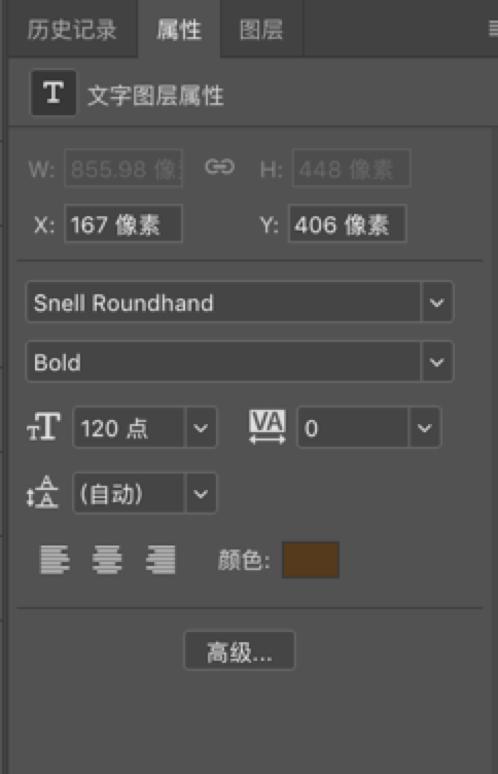

复制一层文字。将原始文字层不可见,双击文字拷贝图层,选择转化为形状,命名为“树干”
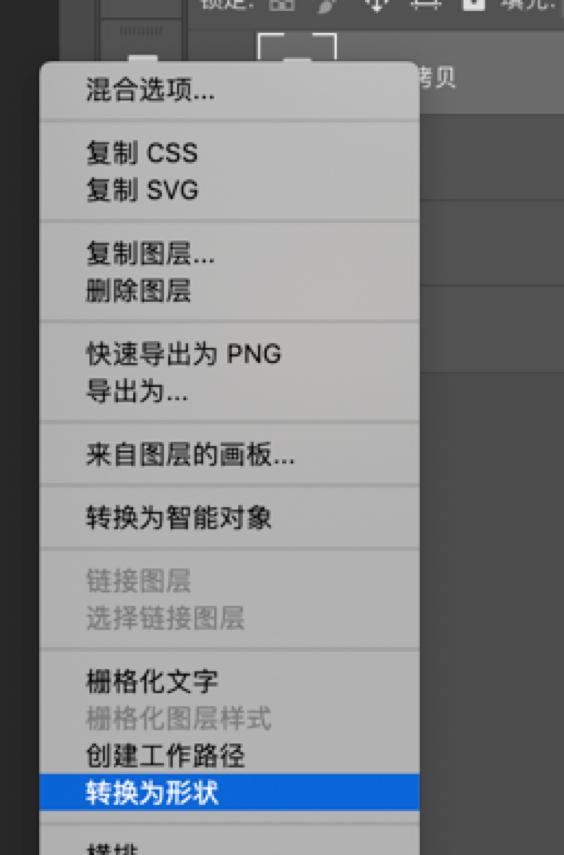
11、制作小树枝:
需要选择一个硬度为100%的笔头。对画笔进行设置
颜色:#563a1b
大小:5 px 间距:25%
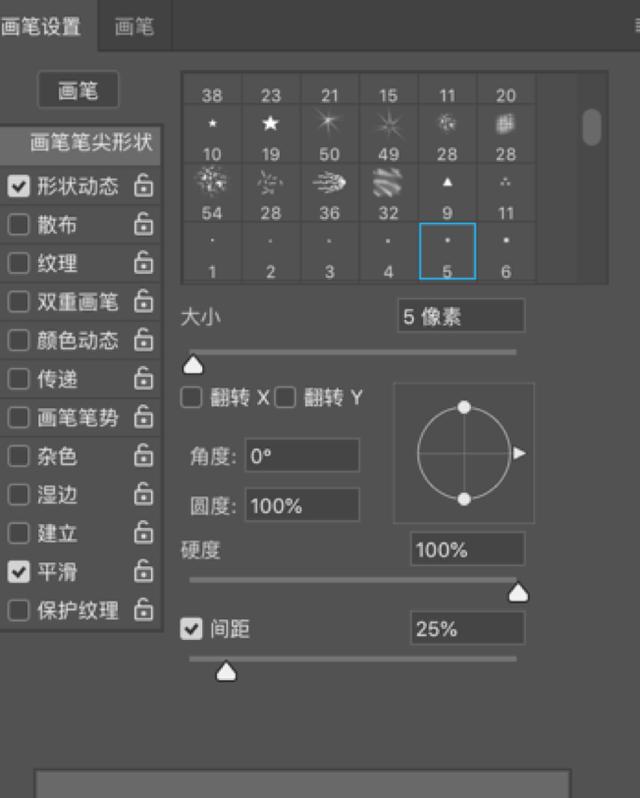
勾选形状动态:
大小抖动10%
控制:渐隐50
最小直径:10%
角度抖动:3
控制:方向
圆度抖动:0%
选择翻转X抖动和翻转Y抖动
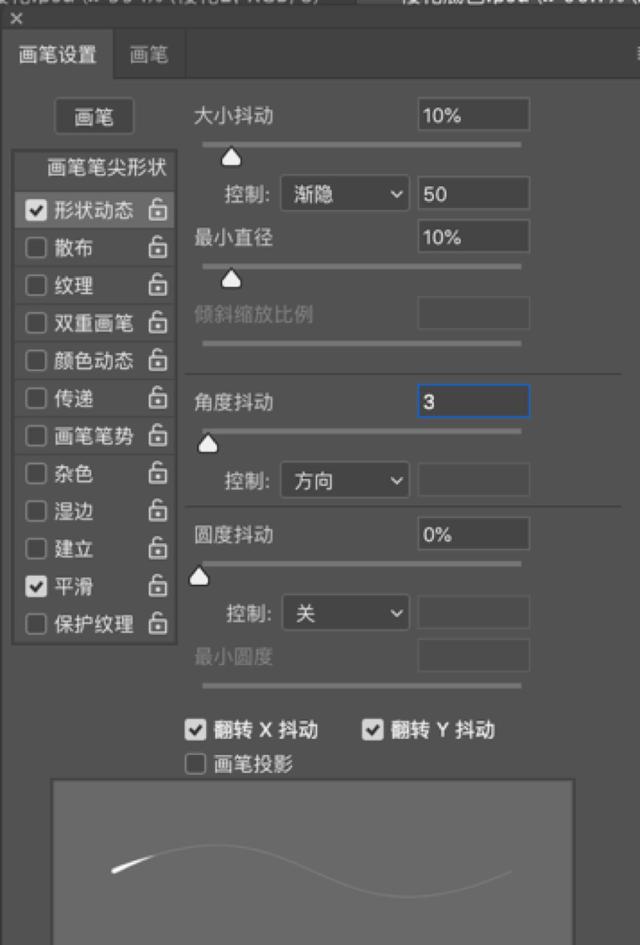
新建一个图层,将画笔起始点放在文字上,随意进行拉扯,会出现由粗到细的笔划。需要注意的是,画笔拉的方向尽量向斜上方或斜下方,带有一定角度才能形成自然感觉的树枝。画笔不要拉的太长,不然会出现又细又长的树枝。在新建图层上绘画可以不用担心破坏原来的文字图层。如果不满意可以随时去除。制作小树枝需要多次重复,直到画面达到你满意的程度位置。将图层命名为“小树枝”

12、将樱花文件中的樱花图层拉到本文件中。根据自己的喜好进行大小、方向、位置调节,进行摆放。

13、双击其中一朵樱花图层,混合选项>投影
混合模式:正片叠底,颜色:#000000
不透明度:13% 角度:120度,勾选“使用全局光”
距离:8 px 扩展:0% 大小:8 px
等高线:线性
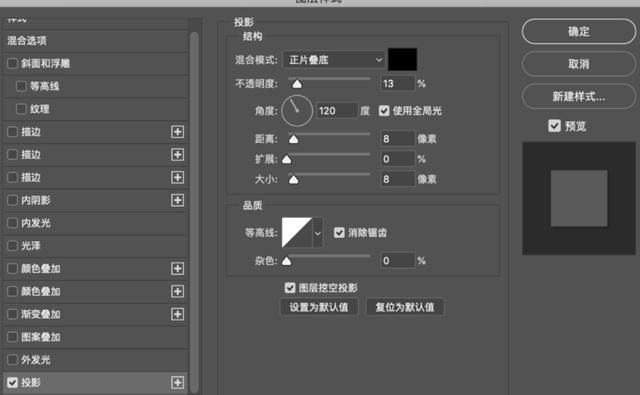
完成花朵的投影之后将效果复制到所有樱花图层。并将这些图层打成组,命名为“樱花”
14、制作树枝纹理
双击“树干”图层 混合选项>内阴影
混合模式:正常 颜色:#664724
不透明度:100% 角度:120度,勾选“使用全局光”
距离:18 px 扩展:0% 大小:0 px
等高线:线性

这样就可以看到树干上出现了一些深色的纹理,让树干立体化。

15、为树干制作投影:
可以将花瓣的投影效果复制到树干层,或者按照以下设置为树干制作投影。出现效果如下:


16、制作树叶
新建一个图层,命名为“树叶”
选择硬度为100%的笔头,大小25px
颜色:#89a115
圆度改为59%。间距设立为333
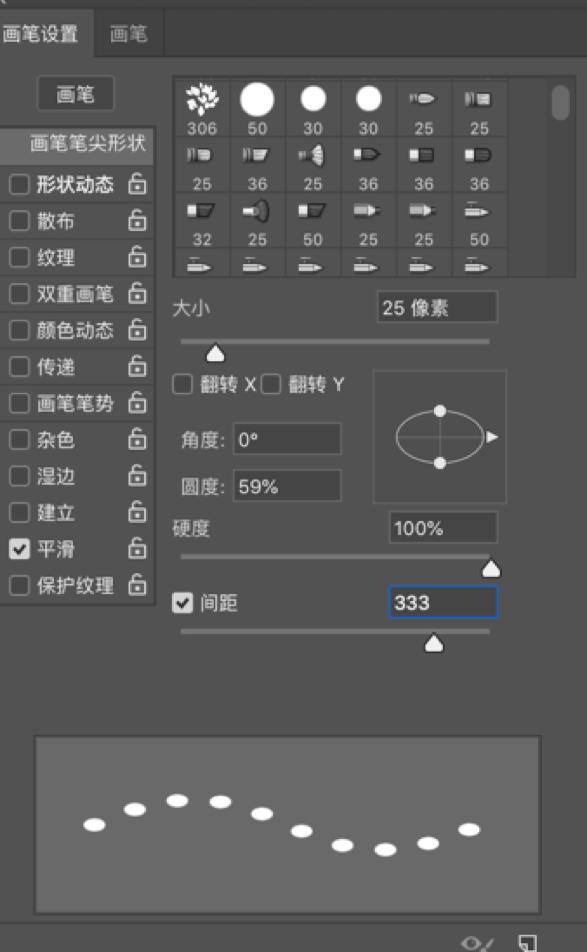
勾选形状动态
大小抖动:60% 控制:关
最小直径:10% 角度抖动:100
控制:方向 圆度抖动:0%
选择翻转X抖动和翻转Y抖动
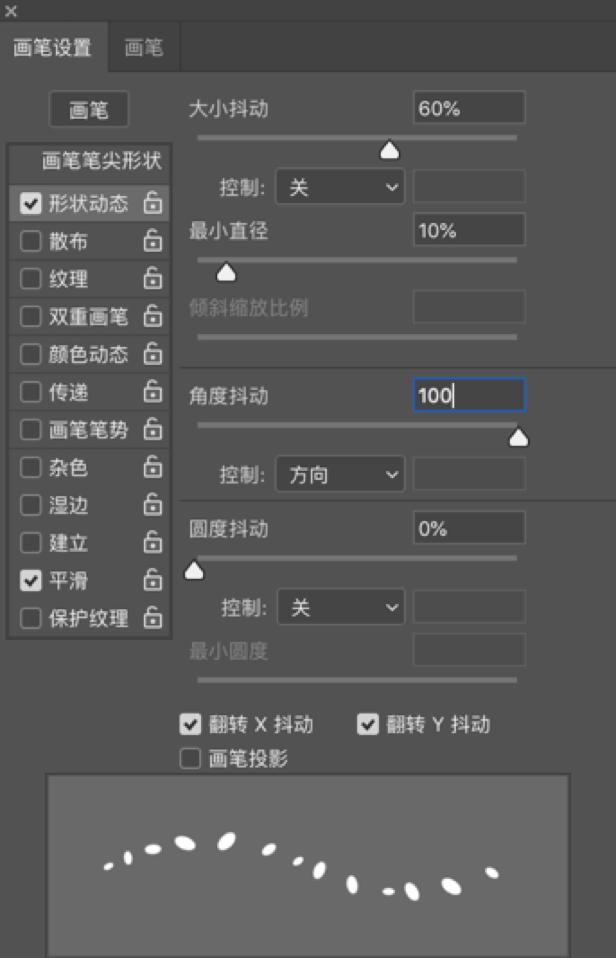
将“树叶“图层拉至樱花群组下面。以樱花花瓣边缘为起始点开始拖拉画笔。这样树叶的一部分就会藏在花瓣下面。制作树叶时,画笔会自动调整树叶的方向,如果不合适的树叶可以用历史记录去除。直至树叶达到你满意的效果。

17、给树叶增加质感:
双击“树干”图层 混合选项>内阴影
混合模式:正常 颜色:#738717
不透明度:100% 角度:120度,勾选“使用全局光”
距离:6px 扩展:0% 大小:0 px
等高线:线性
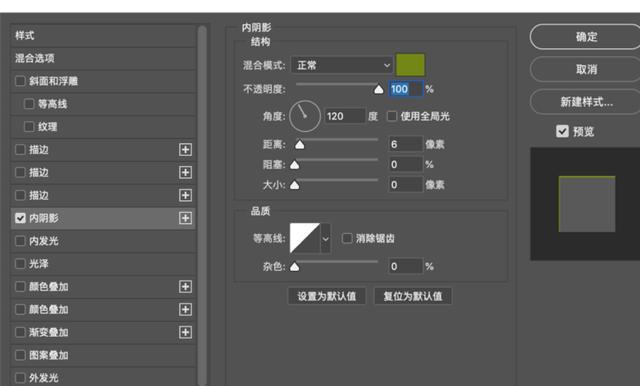
叶子出现绿色的边缘,增加立体感。

18、双击其中“树叶”层,混合选项>投影
混合模式:正片叠底,颜色:#000000
不透明度:13% 角度:120度,勾选“使用全局光”
距离:5 px 扩展:0% 大小:5 px
等高线:线性

形成如下效果:

19、制作飘零的花瓣
新建一个图层,命名为“花瓣”
将前景色设定为:#fefefe 背景色设定为:e9cccc
选择硬度为100%的笔头,大小15px
圆度改为59%。间距设立为455
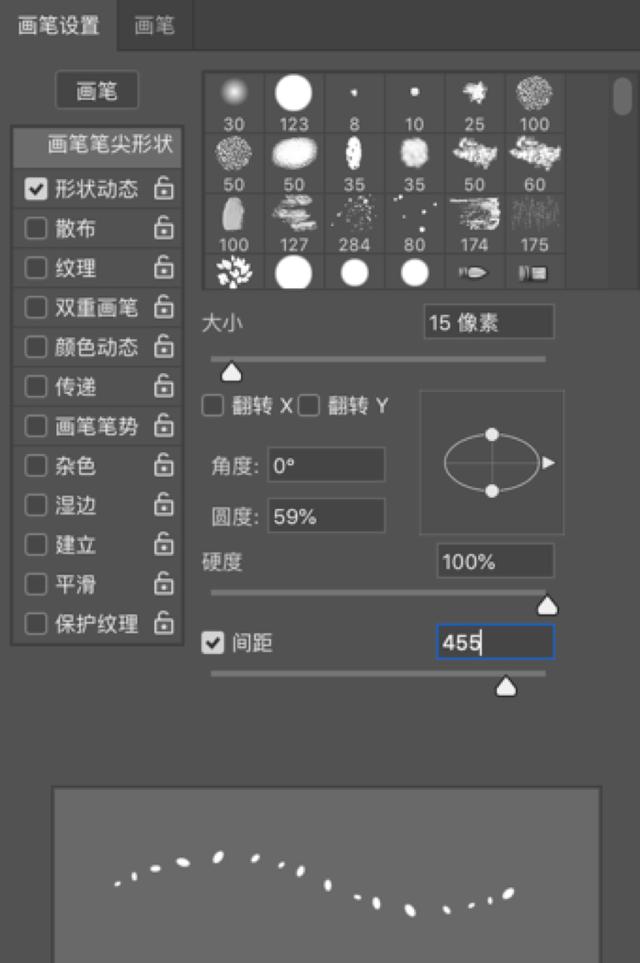
勾选形状动态
大小抖动:60% 控制:关
最小直径:10% 角度抖动:100
控制:方向 圆度抖动:0%
选择翻转X抖动和翻转Y抖动
连续拖动画笔,笔触方向会发生变化
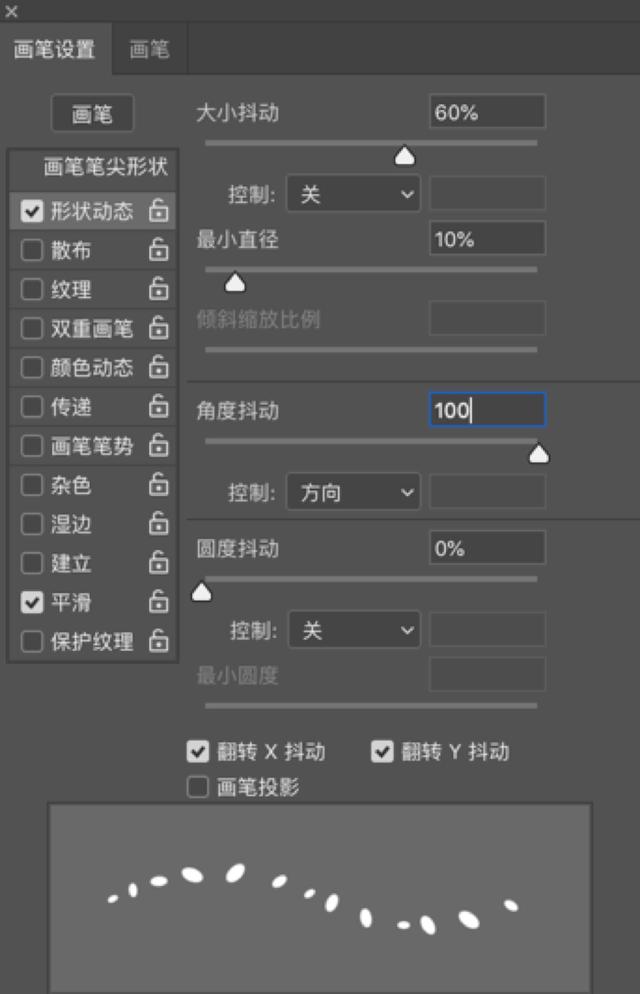
勾选散布:将两轴数值设置为1000%。拖动画笔时会出现笔触散开的效果。
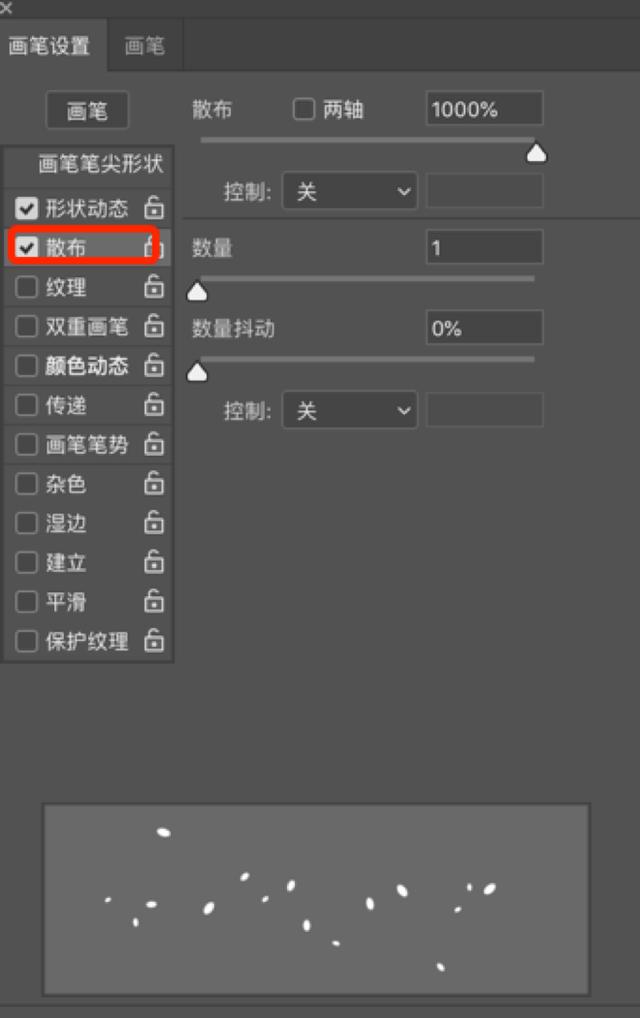
勾选颜色动态:将前景/背景抖动数值设为100%。拖动画笔时笔触会随机出现前景色和背景色的变化效果
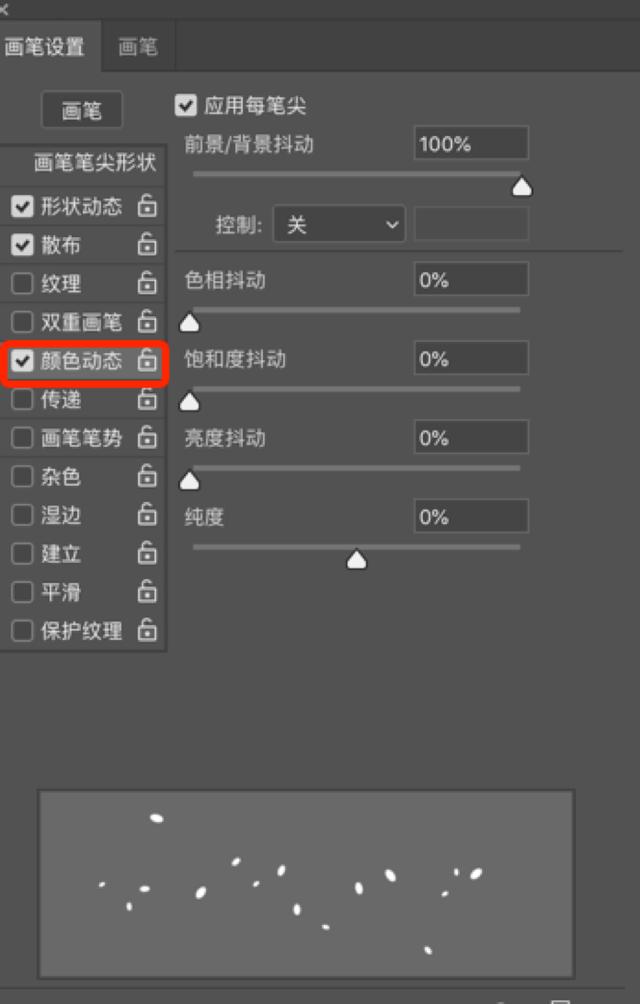
勾选传递:将不透明度抖动设为100% 拖动画笔时会笔触的颜色不透明度会发生变化
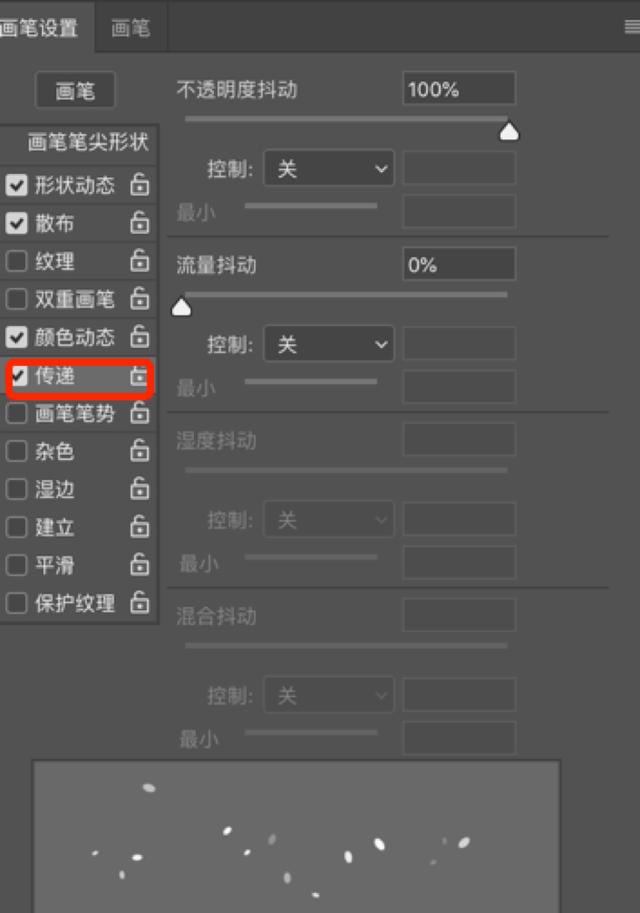
在花瓣图层拖动画笔,就会出现飘零的花瓣

最后形成的效果如下:

盛放的樱花特效字体就完成啦!
如果想让整个画面形成一个完成的作品,可以将你喜欢的背景图层拉入到文件中。采用不同的混合模式进行调整。
我选择的是划分模式
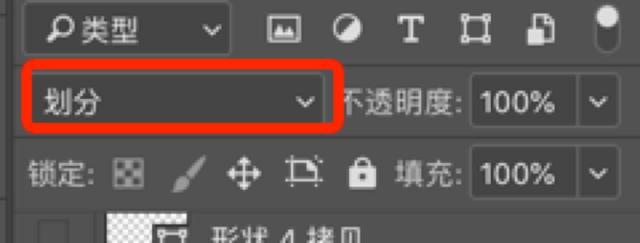
效果如下,让整个画面带有一种荧光感。

如果将混合模式选择成为柔光,效果也不错:

正片叠底效果:

颜色效果:

背景色图层复制一层。
最后将金色花纹图案拉入文件,放在两个背景色图层中间。拉伸至合适大小。将第一层背景色图层的透明度调整为55%,第二个背景色图层透明度调整为85%
可以画几条线条增加画面协调性。最后一副完整的盛放樱花图就做好啦!

如果喜欢的话,就开始动手制作吧!
关注我还有更多的PS特效制作流程跟大家分享哦!






















 415
415

 被折叠的 条评论
为什么被折叠?
被折叠的 条评论
为什么被折叠?








